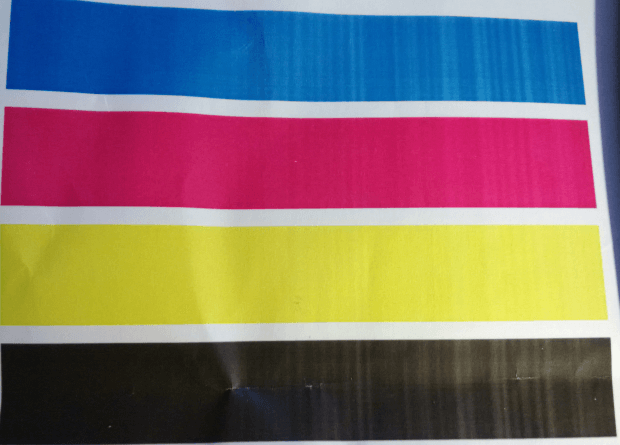Снижение качества печати — одна из основных проблем любого печатающего оборудования, включая домашние и офисные принтеры и МФУ. Часто это проявляется это в виде различных дефектов на отпечатанных листах бумаги. Почему принтеры Canon могут начать печатать полосами, и как с этим бороться?
Причины возникновения полос
Ухудшение качества печати может быть вызвано многими причинами:
- Окончание чернил в картриджах.
- Закупорка дюз (сопел), разгерметизация и другие неисправности картриджей.
- Неполадки в работе или закупорка системы подачи тонера от картриджей до печатающей головки.
- Загрязнение или раскалибровка печатающей головки.
- Переполнение памперса — устройства, впитывающего неизрасходованные чернила.
- Ошибки позиционирования печатающей головки из-за проблем при считывании энкодерной (позиционирующей) ленты.
- Аппаратные неисправности функциональных компонентов принтера и другие.
Рассмотрим наиболее простые и в то же время эффективные способы устранения перечисленных выше неисправностей.
Заканчиваются чернила в картриджах
Если чернила в картриджах подходят к концу, принтер самостоятельно сообщает об этом, отображая на лицевой панели или на мониторе компьютера соответствующее сообщение. Этого может не произойти по нескольким причинам:
- Сбои в работе микропрограммы (прошивки) управления принтером;
- Повреждения электронных компонентов чернильниц;
- Сбои в работе датчиков, определяющих уровень чернил в картриджах;
- Отключение пользователем функции слежения за уровнем чернил.
Последняя причина является наиболее распространенной. Отключение функции слежения за уровнем чернил обычно производится при замене или дозаправке картриджей. После этого принтер перестает сообщать об окончании краски в чернильницах. При первых симптомах снижения качества печати первым делом нужно убедиться в наличии чернил в картриджах, а только затем браться за остальные решения проблемы.
Неисправности картриджей
Существует большой список неисправностей картриджей, которые могут приводить к снижению качества печати и возникновению полос. Наиболее распространенные неполадки:
- Загрязнение сопел чернильниц высохшей краской или посторонними мелкими предметами.
- Неплотная установка картриджей.
- Протечки чернил на выходе чернильниц вследствие или разгерметизации соединительных элементов.
- Физические повреждения сопел и другие.
Первые две неисправности можно попробовать устранить самостоятельно. Любые неполадки, связанные с физическими повреждениями, скорее всего, потребуют замены картриджей.
При загрязнении сопел может помочь процедура их очистки:
- Для «косметической» очистки дюз можно воспользоваться ватным тампоном, увлажненным чистой водой. С рабочей поверхности картриджей следует удалить высохшую краску, мелкие частички пыли и прочие загрязнения. Для смачивания тампона не применяйте спиртосодержащие растворы, растворители и прочие агрессивные жидкости.
- Для «генеральной» очистки сопел можно попробовать отмочить картридж в воде. Для этого возьмите несколько салфеток, положите их в неглубокую тару и залейте водой так, чтобы они полностью погрузились в нее, но не глубже, чем на 2-3 мм. Установите картридж дюзами вниз поверх салфеток. Подождите 20-30 минут, пока чернила не начнут вытекать из чернильницы.
Если картриджи не использовались в течение длительного времени, то их очистка данными способами может и не помочь. В этих случаях лучше обратиться за помощью к специалистам.
Если причиной протечек чернил является неплотная установка картриджей, это можно исправить следующим образом:
- Установите картриджи в каретку, задвинув их до щелчка.
- Поверх чернильниц прикрепите поролон толщиной 1 см либо сложенную в несколько раз бумагу.
- Плотно закройте крышку каретки.
Причиной протечек чернил могут также являться повреждения самой каретки. Если очистка картриджей или даже их замена не поможет решить проблему, принтер лучше сдать в мастерскую.
Загрязнение или раскалибровка печатающей головки
Все эти неисправности могут быть устранены путем запуска на принтере служебных функций. Соответствующие процедуры могут быть запущены как при использовании кнопок или сенсорной панели на корпусе принтера, так и средствами установленного на компьютере драйвера. Рассмотрим последний способ.
Для очистки печатающей головки выполните следующие действия на компьютере:
- Перейдите из «Панели управления» в раздел «Устройства и принтеры».
- Кликните по названию принтера правой кнопкой мыши, затем выберите пункт «Настройка» или «Свойства». Откроется окно настроек драйвера принтера.
- Перейдите во вкладку «Обслуживание».
- Выберите элемент «Очистка печатающей головки», затем нажмите на кнопку «Выполнить». Следуйте инструкциям на экране.
- Если простая очистка не помогает, запустите функцию «Глубокая очистка». Данная процедура потребует относительно большого расхода чернил, но чистка печатающей головки будет выполнена более эффективно.
В современных моделях принтеров Canon также предусмотрена возможность очистки всей системы подачи чернил. Для запуска соответствующей функции выполните следующее:
- Выберите элемент «Очистка системы» во вкладке «Обслуживание» окна настроек драйвера.
- Программа предложит выбрать группу картриджей, над которыми будет выполнена операция очистки. Можно выбрать все предложенные группы.
- Далее выберите пункт «Элементы начальной проверки». На экране отобразятся требования, которые необходимо выполнить перед запуском процедуру очистки системы.
- Нажмите на кнопку «Выполнить», затем «ОК», процедура очистки будет запущена.
- Если очистка системы подачи чернил не привела к должному результату, производитель рекомендует отключить принтер на 24 часа, затем повторить процедуру.
Если причиной возникновения полос на отпечатках является раскалибровка печатающей головки, решить эту проблему можно следующим образом:
- Загрузите в принтер несколько листов бумаги.
- Откройте на компьютере вкладку «Обслуживание» в окне настроек драйвера принтера.
- Выберите элемент «Специальные параметры».
- В новом окне переключите флажок в положение «Выравнивать головки вручную», затем нажмите кнопку «ОК».
- Вновь откроется вкладка «Обслуживание» окна настроек драйвера. Теперь выберите элемент «Выравнивание печатающих головок».
- Нажмите на кнопку «Выровнять печатающую головку» во вновь открывшемся окне.
- Следуйте инструкциям на экране.
Переполнение памперса
Памперсом называется впитывающая подкладка, в которую после очередного цикла печати стекаются оставшиеся на поверхности печатающей головки чернила. В камере, где установлен памперс, также присутствует датчик, определяющий уровень заполненности впитывающей подкладки. Этот датчик также может быть отключен пользователем. Если это было сделано ранее, принтер продолжит свою работу, несмотря на переполнение памперса. По истечению некоторого времени чернила начнут выплескиваться из камеры наружу, что приведет к возникновению различных дефектов печати.
Единственный выход из этой ситуации — замена или, как минимум, очистка впитывающей подкладки. В любом случае принтер придется полностью разбирать, т.к. до памперса невозможно добраться иными способами. При наличии инструмента и некоторого опыта в ремонте оргтехники это можно сделать самостоятельно, но лучше обратиться к специалистам.
Ошибки позиционирования печатающей головки
Для выполнения печати принтеру необходимо определять текущее положение печатающей головки в горизонтальной плоскости. Это производится при помощи разметки, нанесенной на ленту позиционирования (энкодерная лента). Встроенный в печатающую головку оптический датчик определяет по разметке свое положение и передает на плату управления принтера соответствующую информацию. Если датчику не удается считать метку, то он ее пропускает. Это становится причиной возникновения вертикальных полос на отпечатанных образцах. Причем полосы выражены в виде непропечатанных элементов.
Причиной загрязнений энкодерной ленты обычно являются чернила или скопившаяся в большом количестве бумажная пыль, ворсинки и т.д. Для ее в большинстве случаев достаточно снять верхнюю часть корпуса принтера. Чтобы очистить ленту, нужно использовать увлажненный ватный тампон.
Неисправности функциональных компонентов принтера
Причиной возникновения полос на отпечатанных образцах обычно являются подвижные механизмы принтера, отвечающие за движение печатающей головки и/или протягивание бумаги. Например, это могут быть резиновые ролики протяжки, шестерни, ремни передачи вращения или даже электромоторы.
Как показывает практика, чаще всего снижение качества печати возникает из-за неисправностей печатающей головки. В любом случае для устранения аппаратных неисправностей следует обращаться в сервисный центр, т.к. самостоятельный ремонт подобной деликатной техники может привести к критическим неполадкам.

Содержание
- Возможные причины
- Что делать?
- Полезные рекомендации
Ни один из выпущенных за всю историю принтеров не застрахован от появления светлых, тёмных и/или цветных полос в процессе печати. Каким бы ни было это устройство технически совершенным, причина кроется либо в закончившихся чернилах, либо в неисправности любой из комплектующих.
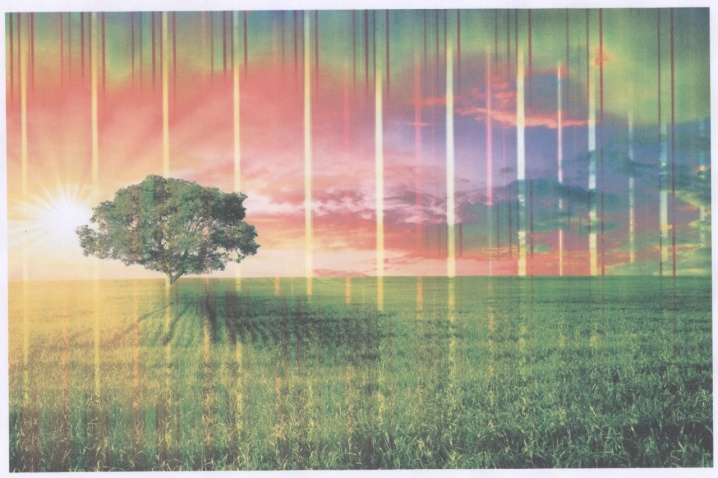
Возможные причины
Если проблема – не осветлённые, а, наоборот, «жирные» строки и абзацы – протестируйте работу всех перечисленных выше модулей.
Что делать?
Убрать полосы в процессе печати можно следующими методами. Целесообразнее придерживаться такого распорядка действий.
- Проверка заполненности чернильного (тонерного) картриджа. Для проверки уровня чернил откройте свойства принтера. В Windows 10 дайте команду «Пуск – Панель управления – Устройства и принтеры», выберите ваше устройство и выполните ещё одну команду: правый щелчок мышью на значке проверяемого устройства – «Настройка печати». Откроется программное средство задания свойств печати и устранения возможных неполадок. На вкладке «Сервис» воспользуйтесь утилитой «Специальные параметры» – будут показаны все сведения, включая отчёт о возможном уровне тонера (или уровнях чернил). При снижении уровня тонера (или уровней чернил) до минимальной (либо нулевой) отметки потребуется перезаправка или покупка нового картриджа (или новых кассет).

- Уточните, не разгерметизирован ли картридж. Подстелите салфетку или бумагу и потрясите его. Пролитые чернила или сыплющийся тонер указывает на разгерметизацию картриджа, который и подлежит замене. При ненарушенной герметизации установите картридж обратно – скорее всего, он исправен и работоспособен.

- Убедитесь, что шлейф системы непрерывной подачи чернил цел. Он не должен нигде защемляться. Не всякий пользователь сможет оценить его состояние, а также сменить его. Неисправный шлейф заменяют в сервис-центре оргтехники.

- Проверьте воздушные фильтры. Забитый фильтр, в котором застыли чернила, плохо пропускает или совсем не пропускает воздух. При печати на листе появляются затемнённые полосы. Смените фильтр на новый.

- При возникновении белых полос с размытым шрифтом и графическими линиями, затрудняющими чтение (глаза перенапрягаются), энкодерная плёнка подлежит чистке. Она представляет собой наполовину затемнённую ленту, расположенную вдоль печатной каретки. Лента очищается при помощи неабразивного моющего средства. Не используйте растворители – этим вы сотрёте разметку. Допустимо использовать чистый спирт или водку без сахаросодержащих добавок.

- Загрязнённая или с воздушными пузырями печатная головка нуждается в прочистке. В принтерах Canon печатающая головка встроена в картридж. При невозможности прочистки головки картридж подлежит замене. Прочистка головки выполняется в несколько шагов. Необходимо вставить в приёмный лоток бумагу (можно использованную, с пустой второй стороной), войти на ПК или ноутбуке в уже знакомое средство настроек, запустить утилиту «Очистка печатающей головки». После попытки принтера очистить эту головку запустите утилиту «Проверка дюз», а затем – «Проверка сопел». При неуспешной попытке повторите эти же операции до двух раз (весь цикл). Через 3 часа напечатайте пробную страницу – вы сразу же увидите, полосит ли принтер.

Программная прочистка печатающей головки и её компонентов не даст результата на некоторых многофункциональных устройствах Canon – их последовательность рабочих операций отличается от алгоритма обычных принтеров.
Очистка каналов печатающего устройства производится только вручную. При неэффективности полной очистки (программной и физической) подозрение падает на полностью неработоспособные детали, нуждающиеся в экстренной замене. Принтеры Canon и HP хороши тем, что целиком заменяется не весь печатный механизм, а только картридж.

Полезные рекомендации
Не применяйте ацетон, дихлорэтан и воду для очистки печатающей головки. Вода не должна на неё попадать – мокрая головка печатает с разводами, а синтетические растворители, размягчающие пластик и другие полимеры, попросту испортят её покрытие. Рекомендуется использовать либо специальный очиститель (продаётся в отделе расходников для оргтехники), рекомендованный производителями, либо чистящее средство для обычного стекла.


Кроме проверки уровня чернил, если в принтере используется чёрно-белый тонер, рекомендуется сверяться с уровнем заполненности отработанным порошком вторичного отсека картриджа. Красящее вещество в таком порошке почти полностью отсутствует, а значит, воспользоваться им повторно для печати уже не удастся, да и картридж так устроен, что обратно в бункер неотработанного тонера он уже не просыпется. И в этом случае картридж тоже подлежит замене.
Не перевозите и не переставляйте принтер с места на место без острой необходимости. Каретка в печатной головке от этого иногда смещается. С помощью отдельной утилиты в сервисных настройках Canon калибровка каретки восстанавливается.
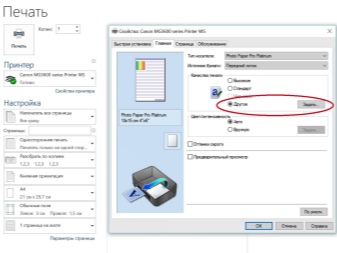
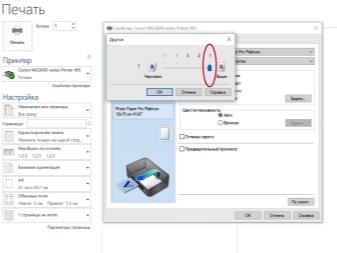
Использование нефирменных чернил – из-за дороговизны фирменных (рекомендованных компанией Canon) вынуждает пользователей регулярно прочищать сопла и другие ходы печатающей головки. Дело в том, что «сторонние» чернила высыхают иногда в несколько раз быстрее. Офисные принтеры, поскольку они часто и помногу печатают всевозможные документы, не сталкиваются с проблемой высыхания чернил (кроме случаев, когда картридж потерял герметизацию). Для домашнего принтера, могущего простаивать до нескольких недель, высыхание чернил – одна из наиболее часто встречающихся проблем.

Почему принтер печатает полосами или полностью пропал цвет, смотрите далее.
Струйный принтер печатает полосами
Возможные причины проблемы:
- Заканчиваются чернила.
- Дюзы печатающей головки (ПГ) забились засохшими чернилами.
- В печатающую головку попал воздух.
- Сбой в работе механики или электроники самого принтера.
- Если это широкая белая полоса вдоль листа на Canon и проблема возникла в марте 2021 года, вам сюда.
Цветной струйный принтер полосит
1. Проблемы с уровнем чернил. Что можно сделать:
Грешить на уровень чернил следует, когда принтер начал печатать полосы на фотографиях или документах неожиданно. Дело не в чернилах, если: вы совсем недавно меняли или перезаправляли картридж, случился сбой в работе (например, замялась бумага и вы её выдернули из принтера) или с самим принтером что-то случилось (его переворачивали, роняли или был некоторое время на холоде).
Проверить уровень чернил программно и заменить картридж.
В меню управления принтером выберите «Обслуживание» или «Сервис». Запустите проверку уровня чернил. Если осталось мало или закончились — замените картриджи.
Визуально проверить уровень чернил в ПЗК (если вы ими пользуетесь) и перезаправить.
В перезаправляемых картриджах реальный уровень чернил может и не совпадать с показаниями счётчика, так что следует извлечь картриджи и визуально оценить уровень чернил. Если их осталось совсем мало, картриджи следует перезаправить.
Проверить работоспособность СНПЧ (для тех, у кого она установлена)
Убедитесь, что в донорных ёмкостях достаточно чернил. Проверьте, не мешает ли что-то поступлению чернил через шлейфы, а также на какой высоте находятся донорные емкости (иногда имеет смысл их приподнять). Если в шлейфы попал воздух, следует удалить его оттуда. Подробнее смотрите в инструкции по удалению воздуха из шлейфов СНПЧ для Epson. Или инструкции для некоторых моделей HP и Canon. Если шлейф забился засохшими чернилами, его следует прочистить или заменить.
Поменять старые чернила (для владельцев ПЗК и СНПЧ)
Вряд ли полосы при печати “внезапно” возникнут из-за старых чернил, но срок годности проверить всё-таки следует.
2. Проблемы с печатающей головкой. Что можно сделать:
Обратить на этот пункт внимание следует в первую очередь, если полосы при печати возникли после долгого простоя принтера (больше недели не печатал, при этом не консервировался). Возникновению проблем с ПГ могут также предшествовать манипуляции с принтером: перенос с места на место, смена или перезаправка картриджей, попытки без соответствующей подготовки “залезть внутрь”.
Запустить “Проверку дюз/сопел”
В меню управления принтером выберете пункт “Проверка дюз” или “Проверка сопел” (зависит от модели принтера). Распечатка тестовой страницы поможет установить причину неисправности и, возможно, даже устранить её программными средствами.
Запустить «Прочистку печатающей головки»
В меню управления принтером выберете пункт ”Прочистка печатающей головки” или “Прочистка сопел”. Запускать её можно несколько раз, но обязательно с паузами в 5-15 минут. Если несколько таких процедур не помогло – приступайте к прочистке сервисной жидкостью.
Промыть печатающую головку (ПГ расположена в картридже)
Если у вас двухкартриджный принтер, то ПГ находится на картридже. Попробуйте промыть её по инструкции (пункт 1), если это не сработало, то картридж придется заменить.
Прочистить печатающую головку сервисной жидкостью (ПГ расположена в принтере)
Способ актуален при сильном засоре или попадании воздуха в печатающую головку. Используйте шприц, чистящую жидкость и безворсовые салфетки, чтобы тщательно прочистить дюзы.
С пошаговым руководством можно ознакомиться в подробной инструкции по прочистке ПГ.
3. Другие сбои в работе принтера.
В подавляющем большинстве случаев, проблема возникновения полос при печати связана с чернилами и печатающей головкой, но иногда — со сбоями в механике принтера. В таком случае, рекомендуем обратиться к специалистам в сервис, так как попытка “залезть внутрь” без специальных знаний может привести к окончательной поломке устройства.
Проблема со считыванием энкодерной ленты.
Энкодерная (растровая) лента — натянутая внутри принтера полоска со штрихами, с помощью которых устройство определяет положение печатающей каретки в пространстве. По случайности на ленту могут попасть чернила или грязь, из-за чего принтер перестанет “видеть” часть штрихов и начнёт “проскакивать” часть листа при печати. В результате, на странице возникнет одна или несколько продольных (вертикальных) полос.
Проблема, в данном случае, решается очисткой ленты от грязи. Для этого её следует протереть сухой салфеткой. Если не помогло — протереть слегка влажной, а затем уже сухой. Смачивать салфетку следует водой, а не чистящей жидкостью, потому что агрессивная жидкость может повредить штрихи на энкодере и его придётся менять на новый.
Проблемы со считыванием энкодерного диска.
Энкодерный диск — колёсико в боковой части принтера, соединённое зубчатой передачей с двигателем механизма подачи бумаги. На нём тоже есть метки, по которым принтер определяет положение листа при печати. Попадание на него чернил или грязи приведёт к сбоям в считывании и возникновении поперечных полос на отпечатках. Полосы будут возникать на равном расстоянии между друг другом, соответствуя полному обороту диска.
Как и случае с лентой, проблема решается аккуратной очисткой энкодерного диска от загрязнителей.
Лазерный принтер печатает полосами
Возможные причины возникновения проблемы:
- Заканчивается тонер.
- Нарушена герметичность картриджа (изношены уплотнители).
- Резервуар для отработанного тонера полон.
- Лезвие установлено неправильно.
- Неисправность магнитного вала или фотобарабана.
- Посторонний предмет в принтере.
- Плохой контакт между фотовалом и магнитным валом.
Способы устранения проблемы:
Для лазерных принтеров причину возникновения проблемы можно установить по характеру полос на отпечатках.
Полосы на отпечатках возникают в случайных, разных местах, возможны кляксы.
Вероятно, нарушена герметичность картриджа. Извлеките его из принтера и проверьте, не сыпется ли тонер. Убедитесь, что все уплотнительные резинки на месте. Негерметичный картридж следует заменить на новый.
Полосы и кляксы при печати, если картридж не герметичен
Случайно расположенные полосы при печати
Полосы состоят из маленьких точек.
Причин может быть несколько: картридж неправильно заправлен, забит резервуар отработанного тонера или почему-то неверно установлено дозирующее лезвие.
Помогут: перезаправка картриджа тонером, очистка резервуара и правильная установка лезвия, соответственно.
Полосы точками на ксерокопии паспорта
Не пропечатанные полосы вдоль листа
Если с каждым листом непропечатанные области понемногу увеличиваются, в картридже заканчивается тонер. Если нет, – на фотовал картриджа попал посторонний предмет. Проверьте уровень тонера и перезаправьте картридж, если потребуется. Если дело не в отсутствии порошка — проверьте вал и удалите посторонние предметы.
Белые полосы при печати
По краю отпечатка проходит волнистая тёмная полоса
Дело, скорее всего, в фотобарабане. Он износился (это процесс начинается с краев), либо вовсе вышел из строя. В таком случае надо заменить фотобарабан в картридже, либо картридж целиком.
«Волны» по бокам страницы при проблемах с фотобарабаном
Тёмные полосы поперек листа на равном расстоянии друг от друга
Возможно, это лишь переполнение резервуара с тонером. Следует проверить его и правильность заправки картриджа в целом.
Если не помогло, то скорее всего нарушен контакт между магнитным валом и фотобарабаном. Третья возможная причина – износ магнитного вала (его следует заменить).
Горизонтальные чёрные полосы от неисправного зарядного вала
При активном использовании принтеров их комплектующие постепенно изнашиваются, что приводит к появлению различных дефектов при печати. При этом одной из самых распространенных неприятностей становится появление на бумаге полос, отличающихся по цвету, форме, размерам и даже по расположению. Различия неважны. Главное, что дефекты проявляются постоянно и никуда не исчезают. Вследствие этого люди часто интересуются, почему принтер печатает полосами и что делать в таких случаях. Сегодня мы расскажем о причинах упомянутого явления и приведем наиболее действенные способы восстановления чистоты печати.
Что делать, если струйный принтер печатает полосами
Упомянутая проблема возникает в результате поломки и загрязнения комплектующих элементов принтера, а также из-за засыхания чернил. Зачастую струйные принтеры HP, Canon и Epson печатают полосами в периоды использования остатков чернил и при повреждении печатающей головки. Поэтому изначально нужно разобраться, что конкретно стало причиной некорректной печати. При этом не обязательно сразу нести оргтехнику в СЦ. Во многих случаях найти и устранить дефект можно самостоятельно.
Итак, что делать, если струйный принтер печатает с полосами? Последовательно рассмотрим шаги, позволяющие восстановить чистоту печати в большинстве ситуаций.
Проверка оставшегося объема чернил
Зачастую принтеры печатают полосами, когда чернила уже заканчиваются. Следовательно, оставшийся объем расходника необходимо проверить в первую очередь. Для этого:
- включите программу управления принтером (ее можно найти на официальном сайте производителя устройства и на диске, идущем в комплекте с оргтехникой);
- выберите пункт меню «Обслуживание» или «Сервис» (выбор зависит от особенностей утилиты);
- активируйте опцию проверки уровня чернил и посмотрите, нужна ли заправка.
Важно: Способ работает только в отношении оригинальных неперезаправленных картриджей.
Если чернила на исходе, замените или заправьте картридж. После этого с большой долей вероятности принтер начнет печатать нормально. Если чернил достаточно или решение не помогло, и принтер печатает полосами, то переходите к изучению следующих шагов по исправлению ситуации.
Важно: При наличии установленной системы СНПЧ выполнение перечисленных действий не обязательно, ведь актуальный уровень чернил довольно легко оценить визуально.
Прочистка печатающей головки
Для одних моделей струйной техники характерно размещение печатающей головки (ПГ) в картридже, для других – непосредственно в принтере. В первом случае самым простым решением становится приобретение нового картриджа. Однако в некоторых ситуациях вариант нецелесообразен (например, если в картридже осталось еще много краски). Поэтому альтернативным решением становится качественная чистка ПГ. Если же ПГ находится в принтере, то ее замена обойдется очень дорого, а значит, решать вопрос придется все той же прочисткой печатающей головки.
Самым простым способом достижения цели становится использование специализированного программного обеспечения. Поэтому, если принтер Epson, Canon, HP печатает полосами, то выполните такие действия:
- добавьте в подающий лоток лист бумаги, после чего включите софт для управления оргтехникой и перейдите в раздел «Обслуживание» («Сервис»);
- последовательно активируйте опции проверки дюз и прочистки головки (в некоторых программах эти действия объединены функцией глубокой очистки).
Аналогичным образом происходит устранение проблемы в принтерах от других производителей. Методика универсальна и помогает в большинстве ситуаций, когда принтер печатает черные полосы.
Важно: Упомянутые опции присутствуют в фирменном софте любого крупного бренда. Если вам кажется, что таких функций нет, то они наверняка обозначены другими названиями. В таких случаях рекомендуем уточнить детали в руководстве пользователя.
Если программный способ помог не полностью (полосы остались, но стали меньше), повторите процедуру 1-2 раза. При отсутствии результата попробуйте убрать засохшие чернила с помощью специализированного чистящего средства. Подробная инструкция по промывке ПГ на примере принтера Epson прилагается.
В случае использования СНПЧ дополнительно проверьте состояние воздушных фильтров (если загрязнены, надо заменить). Отверстия для поступающего воздуха должны быть свободны.
Важно: Для предотвращения засыхания чернил пользуйтесь техникой еженедельно. Достаточно включать принтер и держать его включенным до момента выхода в готовность. Эта простая мера профилактики поможет избежать многих потенциальных проблем, приводящих к ухудшению функционала аппарата.
Прочистка ПГ также помогает при завоздушивании (что часто является следствием неправильной заправки картриджей). Опция полезна. Ее периодическое проведение принтеру точно не навредит. Подробнее о завоздушивании и способах удаления воздуха из СНПЧ можно прочитать в тематической статье.
Проверка исправности печатающей головки
Если ранее упомянутые способы не помогли улучшить качество печати, и принтер продолжает печатать полосами, то целесообразно проверить ПГ на предмет исправности.
ПГ выходит из строя из-за неаккуратного обращения или чрезмерной нагрузки (слишком частой печати). В любом случае самостоятельным ремонтом головки заниматься почти бесполезно. За выполнение этой процедуры не берутся даже многие мастера. Поэтому вариант один – замена поврежденной детали. Повезет, если она расположена в картридже. Купить новый совместимый (а иногда и оригинальный) картридж обычно можно по адекватной цене. А вот менять ПГ непосредственно в принтере очень дорого. Иногда стоимость запчасти равняется половине цены оргтехники.
Что делать, если лазерный принтер печатает полосами
Полосы делают документы отчасти нечитабельными и попросту портят их вид. Поэтому избавляться от этих помех необходимо сразу после их обнаружения. Обычно грязная печать объясняется нижеперечисленными причинами:
- Окончание тонера в установленном картридже. Достаточно заправить используемый расходник или купить его новый аналог.
- Нарушение герметичности картриджа. Однозначно требуется замена расходника. Временные меры по герметизации могут помочь, но обычно ненадолго.
- Переполнение контейнера для отработки. Требуется очень тщательная чистка ради избавления от накопившихся остатков тонера.
- Повреждение фотовала или девелопера. Элементы придется менять. Исключение – если на валу скопилось много тонера, то достаточно попросту счистить с него красящее вещество.
- Загрязнение роликов протяжки бумаги. При длительном использовании ролики загрязняются (из-за попадания на них тонера и по другим причинам). Помогает простейшая чистка.
- Износ термоэлемента печки. Поможет разборка принтера и замена изношенной детали.
Главное – правильно определить, почему лазерный принтер печатает полосами, а затем применить метод противодействия из числа вышеперечисленных вариантов. В следующих разделах мы детально рассмотрим разные ситуации, приводящих к появлению полос.
Важно: Если принтер печатает полосами, в первую очередь надо проверить объем доступного тонера. Если его мало – заправить или заменить картридж. Затем надо перейти к оценке состояния элементов принтера, отвечающих за печать – убедиться в целостности картриджа и его комплектующих, а также почистить их от налипшего тонера.
Что делать, если принтер печатает полосами в произвольных местах
Хаотичное появление полос свидетельствует о неисправности картриджа. Извлеките расходник и изучите его на предмет герметичности. Посмотрите, присутствуют ли следы тонера на поверхности устройства. Если они есть – поищите повреждения корпуса картриджа. Особое внимание уделите состоянию уплотнительных резинок. Затем устраните найденные дефекты. Если найти причину или произвести ремонт не получилось – замените картридж.
Почему принтер печатает полосами, состоящими из множества точек
Иногда принтеры производства любых популярных брендов печатают полосами с вкраплением точек. Такая проблема обычно возникает вследствие неграмотного крепления дозатора при перезаправке картриджа или по причине чрезмерного заполнения бункера частицами тонера. Решением становится очистка бункера и корректировка положения лезвия.
Почему принтер печатает белыми полосами
Такое явление обычно происходит, когда тонера остается совсем немного. Достаточно заправить старый или приобрести новый картридж. Плохо пропечатанные полосы также появляются из-за попадания стороннего предмета на девелопер. Изредка спасает аккуратное удаление предмета, хотя в большинстве случае это действие не помогает и приходится менять деталь.
Что делать, если принтер печатает с вертикальными полосами по краям
Если центральная часть документа пропечатывается нормально, но по бокам присутствуют полосы (бывают сплошными и прерывистыми), дело в стирании фоточувствительного элемента барабана. Решение – замена фотобарабана.
Почему принтер печатает с горизонтальными полосами
Равноудаленные полосы свидетельствуют о плохом контакте барабана и девелопера, хотя иногда причина их появления заключается в полном заполнении бункера. Зачастую такие полосы возникают из-за некорректной установки или ухудшения состояния элементов картриджа. Помогает грамотная сборка-разборка картриджа с очисткой бункера и заменой поврежденных деталей конструкции.
Почему принтер печатает полосами: полезные тематические видео
В заключительном разделе хотим поделиться несколькими полезными видеоматериалами, авторы которых рассказывают, почему принтер печатает полосами и как этого избежать. Рекомендуем использовать видео в качестве дополнения к представленным нами рекомендациям. Такой подход позволит наверняка определить причины некачественной печати и восстановить порядок своими силами, если это возможно в конкретных ситуациях. Первое видео посвящено струйным, второе – лазерным принтерам.
Ваше Имя:
Ваш вопрос:
Внимание: HTML не поддерживается! Используйте обычный текст.
Оценка:
Плохо
Хорошо
Введите код, указанный на картинке:
Принтер печатает полосами: что можно сделать для исправления

Сегодняшняя заметка будет о «наболевшей» проблеме любого офиса /отдела (где волей-неволей приходится распечатывать много документации).
Вообще, полосы при распечатке могут встречаться как на лазерных, так и на струйных принтерах. Основная проблема при появл. полос — не всегда просто однозначно сходу назвать их причину (кое-что, конечно, может сказать их характер: обратите внимание, это белые не пропечатанные области, или наоборот — черные вертикальные/горизонтальные линии) .
Как бы там ни было, в этой небольшой заметке я приведу несколько из наиболее частых причин такого «поведения» принтера, а также укажу пару простых способов их устранения.
👉 Другие т ипов ые проблемы принтера !
1) Не печатает принтер [решение]
2) Как сделать принтер сетевым. Как подключить сетевой принтер, настройка Windows
3) Как отменить печать документа на принтере: очистка очереди печати
Почему появляются полосы при печати, и как их устранить
«Высохли» чернила на печатающей головке
Если вы не пользовались принтером уже некоторое время — чернила на печатающей головке могли «подсохнуть» (разумеется, это относится к струйным принтерам).
Многие принтеры обладают спец. функцией очисти печатающей головки .
Для ее запуска — нужно открыть 👉 панель управления Windows и перейти в раздел «Оборудование и звукУстройства и принтеры» . Далее следует открыть свойства проблемного принтера. 👇
В свойствах многое зависит от модели принтера и его драйвера. В большинстве случаев достаточно открыть вкладку «Сервис» («Обслуживание») и выбрать пункт «Прочистка печатающей головки» . Далее принтер немного «прожужжит» и качество печати станет заметно лучше.
Примечание : после прочистки рекомендуется также провести операцию калибровки.
Прочистка и калибровка!
Важно!
Не все принтеры могут самостоятельно провести очистку головки. Некоторые старые модели не имеют для этого спец. помпы. В этом случае — чистку проводят вручную (см. инструкцию по эксплуатации к своему устройству).
Заканчиваются чернила / тонер
Кстати, обратите внимание на характер полос. Часто «белые» полосы (не пропечатанные участки) могут указывать на заканчивающуюся краску (тонер). См. пример ниже. 👇
Спасти на некоторое время ситуацию можно достав картридж из принтера и слегка его потрясти (актуально для лазерного принтера). Тонер внутри картриджа равномерно распределится, и принтер сможет напечатать еще какое-то количество листов в норм. качестве.
Характер полос — белые на фоне основного текста
Что касается струйного принтера — то обычно он заблаговременно оповещает о том, что краски осталось на «n-е» количество листов. Иногда калибровка головки (см. выше) помогает продлить «жизнь» и напечатать дополнительно неск. листов.
Но решение в целом одно — менять картридж (до-заправлять!).
Краска (тонер) попали на мех. части принтера
Эта проблема, обычно, возникает со старыми принтерами (у которых уже не единожды заправляли/меняли картриджи). Устранить эту причину можно разными способами (конечно, зависит еще от модели вашего принтера):
- воспользоваться спец. очистными листами и комплектами для принтера (покупается отдельно в спец. магазинах);
- открыть крышку принтера и посмотреть воочию — если остатки тонера/краски видны на роликах и мех. частях — аккуратно протереть их с помощью сухой ватной палочки (кстати, ее можно слегка смочить средством для мытья окон (спирт — крайне не рекомендуется!) ). 👇
Очищаем сухой ватной палочкой грязные места
Обратите внимание, что на вал и ролики могли попасть и посторонние предметы: пыль, кусочки бумаги и пр. Это все тоже может быть причиной замятия бумаги и появл. полос на распечатках.
Картридж стал «пропускать» тонер (краску)
Чаще всего это проблема картриджей, которые уже ни один раз заправляли. Тонер или краска могут слегка просачиваться через отверстия (зазоры) и попадать на бумагу при распечатке.
Слегка потрясите картридж
Проверить целостность картриджа лазерного принтера весьма просто: достаточно извлечь его из принтера, и слегка потрясти над белым листом бумаги. Если увидите, как черный порошок сыпется на лист — вывод очевиден, картридж пора менять!
Картридж на смену!
Неисправность печатающей головки
Для начала : не могу не отметить, что в редких случаях 2-3-х кратная прочистка головки, проверка дюз, и калибровка (с помощью стандартной функции, встроенной в ПО принтера) помогает на некоторое время восстановить работу устройства.
Но это относится лишь к тем «неисправностям», которые вызваны засохшей краской. В остальных случаях, ее необходимо будет менять.
Кстати, у многих струйных принтеров печатающая головка находится в картридже (и, разумеется, при его замене, эта проблема автоматически решается). Впрочем, принтеры от Epson имеют отдельную головку, и часто ее замена стоит весьма дорого (иногда дешевле заменить сам принтер на новый).
Снижение качества печати — одна из основных проблем любого печатающего оборудования, включая домашние и офисные принтеры и МФУ. Часто это проявляется это в виде различных дефектов на отпечатанных листах бумаги. Почему принтеры Canon могут начать печатать полосами, и как с этим бороться?
Причины возникновения полос
Ухудшение качества печати может быть вызвано многими причинами:
- Окончание чернил в картриджах.
- Закупорка дюз (сопел), разгерметизация и другие неисправности картриджей.
- Неполадки в работе или закупорка системы подачи тонера от картриджей до печатающей головки.
- Загрязнение или раскалибровка печатающей головки.
- Переполнение памперса — устройства, впитывающего неизрасходованные чернила.
- Ошибки позиционирования печатающей головки из-за проблем при считывании энкодерной (позиционирующей) ленты.
- Аппаратные неисправности функциональных компонентов принтера и другие.
Рассмотрим наиболее простые и в то же время эффективные способы устранения перечисленных выше неисправностей.
Заканчиваются чернила в картриджах
Если чернила в картриджах подходят к концу, принтер самостоятельно сообщает об этом, отображая на лицевой панели или на мониторе компьютера соответствующее сообщение. Этого может не произойти по нескольким причинам:
- Сбои в работе микропрограммы (прошивки) управления принтером;
- Повреждения электронных компонентов чернильниц;
- Сбои в работе датчиков, определяющих уровень чернил в картриджах;
- Отключение пользователем функции слежения за уровнем чернил.
Последняя причина является наиболее распространенной. Отключение функции слежения за уровнем чернил обычно производится при замене или дозаправке картриджей. После этого принтер перестает сообщать об окончании краски в чернильницах. При первых симптомах снижения качества печати первым делом нужно убедиться в наличии чернил в картриджах, а только затем браться за остальные решения проблемы.
Неисправности картриджей
Существует большой список неисправностей картриджей, которые могут приводить к снижению качества печати и возникновению полос. Наиболее распространенные неполадки:
- Загрязнение сопел чернильниц высохшей краской или посторонними мелкими предметами.
- Неплотная установка картриджей.
- Протечки чернил на выходе чернильниц вследствие или разгерметизации соединительных элементов.
- Физические повреждения сопел и другие.
Первые две неисправности можно попробовать устранить самостоятельно. Любые неполадки, связанные с физическими повреждениями, скорее всего, потребуют замены картриджей.
При загрязнении сопел может помочь процедура их очистки:
- Для «косметической» очистки дюз можно воспользоваться ватным тампоном, увлажненным чистой водой. С рабочей поверхности картриджей следует удалить высохшую краску, мелкие частички пыли и прочие загрязнения. Для смачивания тампона не применяйте спиртосодержащие растворы, растворители и прочие агрессивные жидкости.
- Для «генеральной» очистки сопел можно попробовать отмочить картридж в воде. Для этого возьмите несколько салфеток, положите их в неглубокую тару и залейте водой так, чтобы они полностью погрузились в нее, но не глубже, чем на 2-3 мм. Установите картридж дюзами вниз поверх салфеток. Подождите 20-30 минут, пока чернила не начнут вытекать из чернильницы.
Если картриджи не использовались в течение длительного времени, то их очистка данными способами может и не помочь. В этих случаях лучше обратиться за помощью к специалистам.
Если причиной протечек чернил является неплотная установка картриджей, это можно исправить следующим образом:
- Установите картриджи в каретку, задвинув их до щелчка.
- Поверх чернильниц прикрепите поролон толщиной 1 см либо сложенную в несколько раз бумагу.
- Плотно закройте крышку каретки.
Причиной протечек чернил могут также являться повреждения самой каретки. Если очистка картриджей или даже их замена не поможет решить проблему, принтер лучше сдать в мастерскую.
Загрязнение или раскалибровка печатающей головки
Все эти неисправности могут быть устранены путем запуска на принтере служебных функций. Соответствующие процедуры могут быть запущены как при использовании кнопок или сенсорной панели на корпусе принтера, так и средствами установленного на компьютере драйвера. Рассмотрим последний способ.
Для очистки печатающей головки выполните следующие действия на компьютере:
- Перейдите из «Панели управления» в раздел «Устройства и принтеры».
- Кликните по названию принтера правой кнопкой мыши, затем выберите пункт «Настройка» или «Свойства». Откроется окно настроек драйвера принтера.
- Перейдите во вкладку «Обслуживание».
- Выберите элемент «Очистка печатающей головки», затем нажмите на кнопку «Выполнить». Следуйте инструкциям на экране.
- Если простая очистка не помогает, запустите функцию «Глубокая очистка». Данная процедура потребует относительно большого расхода чернил, но чистка печатающей головки будет выполнена более эффективно.
В современных моделях принтеров Canon также предусмотрена возможность очистки всей системы подачи чернил. Для запуска соответствующей функции выполните следующее:
- Выберите элемент «Очистка системы» во вкладке «Обслуживание» окна настроек драйвера.
- Программа предложит выбрать группу картриджей, над которыми будет выполнена операция очистки. Можно выбрать все предложенные группы.
- Далее выберите пункт «Элементы начальной проверки». На экране отобразятся требования, которые необходимо выполнить перед запуском процедуру очистки системы.
- Нажмите на кнопку «Выполнить», затем «ОК», процедура очистки будет запущена.
- Если очистка системы подачи чернил не привела к должному результату, производитель рекомендует отключить принтер на 24 часа, затем повторить процедуру.
Если причиной возникновения полос на отпечатках является раскалибровка печатающей головки, решить эту проблему можно следующим образом:
- Загрузите в принтер несколько листов бумаги.
- Откройте на компьютере вкладку «Обслуживание» в окне настроек драйвера принтера.
- Выберите элемент «Специальные параметры».
- В новом окне переключите флажок в положение «Выравнивать головки вручную», затем нажмите кнопку «ОК».
- Вновь откроется вкладка «Обслуживание» окна настроек драйвера. Теперь выберите элемент «Выравнивание печатающих головок».
- Нажмите на кнопку «Выровнять печатающую головку» во вновь открывшемся окне.
- Следуйте инструкциям на экране.
Переполнение памперса
Памперсом называется впитывающая подкладка, в которую после очередного цикла печати стекаются оставшиеся на поверхности печатающей головки чернила. В камере, где установлен памперс, также присутствует датчик, определяющий уровень заполненности впитывающей подкладки. Этот датчик также может быть отключен пользователем. Если это было сделано ранее, принтер продолжит свою работу, несмотря на переполнение памперса. По истечению некоторого времени чернила начнут выплескиваться из камеры наружу, что приведет к возникновению различных дефектов печати.
Единственный выход из этой ситуации — замена или, как минимум, очистка впитывающей подкладки. В любом случае принтер придется полностью разбирать, т.к. до памперса невозможно добраться иными способами. При наличии инструмента и некоторого опыта в ремонте оргтехники это можно сделать самостоятельно, но лучше обратиться к специалистам.
Ошибки позиционирования печатающей головки
Для выполнения печати принтеру необходимо определять текущее положение печатающей головки в горизонтальной плоскости. Это производится при помощи разметки, нанесенной на ленту позиционирования (энкодерная лента). Встроенный в печатающую головку оптический датчик определяет по разметке свое положение и передает на плату управления принтера соответствующую информацию. Если датчику не удается считать метку, то он ее пропускает. Это становится причиной возникновения вертикальных полос на отпечатанных образцах. Причем полосы выражены в виде непропечатанных элементов.
Причиной загрязнений энкодерной ленты обычно являются чернила или скопившаяся в большом количестве бумажная пыль, ворсинки и т.д. Для ее в большинстве случаев достаточно снять верхнюю часть корпуса принтера. Чтобы очистить ленту, нужно использовать увлажненный ватный тампон.
Неисправности функциональных компонентов принтера
Причиной возникновения полос на отпечатанных образцах обычно являются подвижные механизмы принтера, отвечающие за движение печатающей головки и/или протягивание бумаги. Например, это могут быть резиновые ролики протяжки, шестерни, ремни передачи вращения или даже электромоторы.
Как показывает практика, чаще всего снижение качества печати возникает из-за неисправностей печатающей головки. В любом случае для устранения аппаратных неисправностей следует обращаться в сервисный центр, т.к. самостоятельный ремонт подобной деликатной техники может привести к критическим неполадкам.
Принтер полосит
Возможные причины: — воздух в картриджах или шлейфе; — передавлен шлейф; — не работает один или несколько картриджей; — забита печатающая головка; — некачественные чернила.
Варианты решения: — прокачать воздух и убедиться, что СНПЧ в рабочем положении и установлено на правильном уровне; — визуально проверить расположение и прокладку чернильного шлейфа; — прочистить печатающую голову с помощью драйвера; — визуально осмотреть картридж (герметичен ли он, не подтекают ли чернила со стороны клапана при подъёме банок с чернилами), если есть с ним проблемы, то картридж необходимо заменить. — если дело в чернилах — полностью их заменить.
Принтер полосит
Заметили, что струйный принтер начал сильно полосить? Полосы на отпечатанных фото и документах совсем их не красят. Проблема распространенная, но решаемая.
Итак, почему принтер полосит? Причин для этого может быть много:
- воздух в печатающей головке, картриджах или шлейфе (мешает прохождению чернил);
- передавливание шлейфа;
- негерметичность системы;
- поломка одного или нескольких картриджей;
- засорение печатающей головки;
- низкопробные чернила.
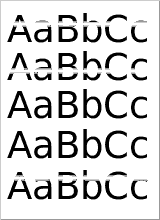
Содержание
- В чем причина неисправности принтеров?
- Почему полосит струйный принтер
- «Высохли» чернила на печатающей головке
- Проверка уровня чернил и дозаправка
- Краска (тонер) попали на мех. части принтера
- Прочистка печатающей головки
- Проблемы с энкодерной лентой и диском
- Другие сбои в работе струйного принтера
- Лазерный принтер
- Поврежденная поверхность фотобарабана
- Плохой контакт магнитного вала и барабана
- Заканчивающийся тонер
- Повреждение магнитного вала
- Негерметичность картриджа
- Бункер отходов переполнен
В чем причина неисправности принтеров?
Если ваш принтер сразу же после покупки начал выделять полосы, верните его в магазин. Полосы при печати на новом аппарате являются производственным дефектом. Нет необходимости обращаться в сервисный центр и платить за обслуживание. По закону принтер можно обменять на неисправный аналог при наличии чека и целостности упаковки.
Если принтер начинает тускнеть в течение некоторого времени после покупки, это не тот случай. В этом случае не обязательно заменять принтер на новый. Сначала следует оценить возможные причины, так как зачастую эту проблему можно устранить. Полосы бумаги могут возникать во время печати по ряду причин. Они могут зависеть от типа принтера.
Основными из них являются:
- Низкий уровень тонера.
- Негерметичный картридж.
- Заполнение бункера для отработанного порошка.
- Неправильное расположение ракельного ножа.
- Неисправные магнитные или фотографические ролики.
Почему полосит струйный принтер
- Если на отпечатанных листах бумаги появляются полосы, проблема всегда кроется в неисправном картридже. Точнее, полосы на принтере появляются из-за печатающей головки. Это часть, содержащая сопла, через которые краска наносится на листы под давлением. Если печатающая головка заблокирована, некоторые или все чернила больше не переносятся на бумагу. О проблеме с печатающей головкой можно судить по появлению полос на отпечатанном листе.
- Постепенное ухудшение качества печати вызвано уменьшением количества чернил в кассете. По мере опустошения чернильницы текст на листе бумаги будет выцветать, а затем печататься лишь частично.
- Образование воздушных пробок в печатающей головке.
Помимо картриджа, причиной появления полос может быть грязь на пластине и кодирующей ленте.
«Высохли» чернила на печатающей головке
Если вы не использовали принтер в течение некоторого времени, чернила на печатающей головке могут «высохнуть» (это относится, конечно, к струйным принтерам).
Многие принтеры оснащены специальной функцией очистки печатающей головки.
Чтобы активировать его, откройте панель управления Windows и перейдите в раздел «Оборудование и звук/Устройства и принтеры». Затем вам нужно будет открыть свойства проблемного принтера.
Свойства принтера
В свойствах многое зависит от модели принтера и его драйвера. В большинстве случаев достаточно открыть вкладку «Сервис» и выбрать «Очистка печатающей головки». После этого принтер будет некоторое время «жужжать», а качество печати заметно улучшится.
Примечание: Рекомендуется также выполнить операцию калибровки после очистки.
Очистка и калибровка!
Важно!
Не все принтеры могут самостоятельно очистить печатающую головку. Некоторые старые модели не имеют насоса для этой цели. В этом случае процедуру очистки можно выполнить вручную (см. руководство пользователя принтера).
*
Проверка уровня чернил и дозаправка
Оставшееся количество чернил можно проверить с помощью программного обеспечения и визуального осмотра. Этот метод можно использовать с любым принтером или МФУ, но он не всегда надежен. Часто, когда принтер сообщает вам, что картридж необходимо заменить, внутри него еще есть чернила, которыми можно печатать.
Программный метод заключается в том, чтобы узнать уровень чернил в свойствах или настройках устройства через компьютер. Необходимо войти в оснастку «Устройства и принтеры», используя комбинацию клавиш «Windows+R» и команду «control printers».
Затем найдите значок вашего устройства, щелкните на нем правой кнопкой мыши и выберите «свойства принтера» или «настройки печати».
Просмотрите различные вкладки, вы должны увидеть статус картриджа. Если любой из картриджей (черно-белый или любой цветной) близок к нулю или полностью нулевой, выполните заправку.
Если уровень не указан в перечисленных разделах устройства, то необходимо установить фирменную полнофункциональную программу управления техникой. Наверняка в интерфейсе будет опция, позволяющая просматривать количество чернил.
Программное обеспечение можно установить с диска, прилагаемого к принтеру, или загрузить с официального сайта производителя.
Если картриджи прозрачные или имеются отдельные емкости для чернил (СНПЧ), легко проверить уровень визуально. Если в одном из резервуаров слишком мало красителя или он на исходе, выполните дозаправку чернил.
Что делать:
- Если аппарат печатает полосами и в нем почти закончились чернила, заправьте чернильницу или систему непрерывной подачи чернил;
- Если подача чернил достаточна, проверьте, не заблокирована ли головка принтера.
Краска (тонер) попали на мех. части принтера
Эта проблема обычно возникает в старых принтерах (принтерах, которые заправлялись/заменялись более одного раза). Существуют различные способы решения этой проблемы (конечно, это также зависит от модели вашего принтера):
- используйте специальные чистящие листы и наборы для принтеров (приобретаются отдельно в специализированных магазинах);
- откройте крышку принтера и проверьте — если на валиках и механических частях видны остатки тонера/краски — аккуратно очистите их сухим ватным тампоном (кстати, его можно слегка смочить жидкостью для чистки окон (настоятельно рекомендуется спирт!).
Очистите загрязненные участки сухим ватным тампоном.
Обратите внимание, что на вал и ролики могут попасть такие предметы, как пыль, кусочки бумаги и т.д. Это также может привести к замятию бумаги и появлению разводов на отпечатках.
*
Прочистка печатающей головки
Струйные принтеры сохнут быстрее, чем лазерные, и если вы находитесь в отпуске, это явление может привести к появлению разводов.
Если вы долго не печатаете, чернила высыхают на головке и забивают сопла — специальные отверстия, через которые поступают чернила. По этой причине в программе установки имеется специальный инструмент для очистки печатающей головки или сопел.
Примечание: Иногда чернила могут забивать сопла даже после 2 дней неиспользования. Другие устройства могут «терпеть» от 1 до 3 недель без очистки, в зависимости от интенсивности использования.
При каждом включении принтера сопла «продуваются» автоматически или вручную с помощью вкладки для очистки печатающей головки или очистки картриджа. Эта процедура не только позволяет проверить качество печати (принтер всегда печатает тестовую страницу после очистки), но и помогает промыть сопла — воздушные пробки, через которые поступают чернила.
Кроме того, очистка печатающей головки значительно экономит чернила в струйных принтерах, которые просто «печально известны» тем, что расходуют чернила слишком быстро.
Если не выполнить эту процедуру, чернила будут вымываться через сопла и струи при последующих отпечатках, что приведет к большему расходу картриджа.
Совет: Если принтер печатает полосами, рекомендуется выполнить процедуру очистки несколько раз (2-3), а затем дать устройству «остыть» в течение нескольких часов.
Если очистка с помощью программы не помогает, необходимо вручную промыть головку. Это можно легко сделать с помощью обычного моющего средства, например, «Мистер Мускул».
Извлеките картридж и поместите насадки в чистящую жидкость, главное — убедиться, что погружена только часть картриджа, иначе электрические контакты на задней стороне насадок перестанут работать. Через сутки после замачивания протрите сопла папиросной бумагой, затем снова вставьте картридж и снова выполните автоматическую очистку.
Проблемы с энкодерной лентой и диском
Почему принтер продолжает печатать с полосами даже после очистки? Белые полосы также могут указывать на засорение датчика. Легко заметить диск под крышкой принтера — он всегда находится с левой стороны и помогает подавать рулон бумаги.
Этот диск прозрачный и имеет специальную маркировку. Если на нем скопилась грязь, бумага может быть расположена неправильно, в результате чего могут появиться полосы. Чаще всего эти полосы равномерно распределены по всему листу.
Его также можно чистить обычным моющим средством, например, «Мистер Мускул» или любым другим моющим средством. Важно, чтобы он был специально предназначен для очистки стекла и содержал нашатырный спирт, который делает поверхность стекла более чистой.
Грязь также может попасть на саму кодирующую ленту, которая находится возле задней стенки принтера внутри самого аппарата. Кодирующая лента помогает позиционировать изображение в соответствии с заданной программой, и любые частицы пыли могут помешать правильной печати.
Почему принтер печатает криво? Наиболее вероятной причиной является лента энкодера. Очистите ленту тем же средством, что и диск кодера.
Осторожно. Не используйте ацетон или растворители при очистке ленты, так как они могут поцарапать желаемую маркировку. Также следите за тем, чтобы не сдвинуть полосу во время очистки. Если планка энкодера отпадает от каретки, на которой она закреплена, необходимо разобрать весь печатный узел.
Другие сбои в работе струйного принтера
Большинство проблем вызвано низким уровнем чернил или загрязнением печатающей головки или механизма энкодера. Но иногда разводы при печати на струйном принтере возникают из-за износа деталей принтера или механических неисправностей. Та же проблема может быть вызвана сбоем в работе управляющего программного обеспечения, повреждением драйвера в результате сбоя питания или вирусом. В первом случае помогает переустановка драйвера, во втором — сканирование компьютера антивирусной программой.
В случае механического износа самостоятельный ремонт может необратимо повредить принтер, поэтому его следует доверить специализированному сервису.
Лазерный принтер
Печать полос на лазерном принтере — проблема, которая рано или поздно возникает почти в каждом устройстве такого типа. Существует бесчисленное множество проблем, вызывающих такое поведение. Необходимо разобраться в основных из них, чтобы было понятно, можно ли починить принтер.
Поврежденная поверхность фотобарабана
Барабан изображения является довольно важным компонентом, именно он отражает лазер в процессе печати. Повредить сам барабан практически невозможно, но его поверхность, чувствительная к излучению, часто изнашивается, и мы начинаем испытывать некоторые проблемы с появлением черных полос по краям печатного листа. Они всегда одинаковые, что облегчает определение дефектного участка.
Кстати, по ширине полос можно определить, насколько изношен этот слой барабана. Такие проблемы не стоит игнорировать, ведь это не просто черные полосы, а повышенная нагрузка на картридж, которая может привести к более серьезным последствиям.
Этот слой можно отремонтировать, и многие сервисные центры даже делают это. Однако эффективность такого лечения не настолько высока, чтобы пренебрегать обычной заменой компонентов, которая рекомендуется в таком случае.
Плохой контакт магнитного вала и барабана
Другим распространенным явлением является появление одинаковых полос на отпечатанных листах, что указывает на конкретную неисправность. Только в этом случае они горизонтальные, и причиной может быть практически все, что угодно. Например, переполненный бак для отходов или сильно залитый картридж. Легко проанализировать их все, чтобы понять, могут ли они быть результатом такой проблемы.
Если проблема не в тонере, то следует проверить износ барабана и ролика. При частом использовании принтера в течение многих лет это наиболее вероятный результат. Как уже говорилось ранее, ремонт таких компонентов совершенно неоправдан.
Заканчивающийся тонер
Самым простым компонентом принтера, который можно заменить, является тонер. И если в вашем компьютере нет специального инструмента, недостаток тонера будет заметен по белым полосам вдоль отпечатанного листа. Правильнее будет сказать, что остатки тонера присутствуют, но их недостаточно для печати хотя бы одной страницы.
Решение этой проблемы простое: замените картридж или досыпьте тонер. В отличие от предыдущих неисправностей, эта ситуация может быть решена собственными силами.
Повреждение магнитного вала
Именно через эту часть тонер попадает на барабан формирования изображения, и получаются отпечатки.
Тонер в верхней части не такой гладкий, как кажется, потому что абразивные частицы, составляющие его поверхность, могут откалываться от магнитного вала, постепенно приводя его в негодность.
Износ вала легко определить по следующим признакам:
- Белые пустоты с разводами или, наоборот, некрасивые пятна;
- Слишком «прозрачная» марка;
- Текст заполнен неровно и неравномерно;
- Появление волнистых линий по всему листу.
Что делать, если причиной плохой печати является неисправный валик? Покупайте только новый, так как это сравнимо с покупкой другой машины.
Негерметичность картриджа
Вертикальные полосы на лазерном принтере, если они расположены неравномерно, являются еще одним распространенным симптомом протекающего картриджа. Проверьте уплотнительную резинку, которая не дает тонеру вытекать. Если вы обнаружили трещину, картридж не следует использовать и его необходимо заменить. Такие повреждения очень часто возникают после неправильной заправки картриджа.
Помните! Использование неисправных картриджей может привести к повреждению более дорогих деталей, таких как барабан формирования изображения.
Бункер отходов переполнен
В кассете находится специальное лезвие, называемое шаберным.
С его помощью мы удаляем тонер, который принтер не успел использовать. Тонер всегда выбрасывается в отдельной капсуле, чтобы избежать блокировки ленты и барабана кодера. Эта капсула называется контейнером для отходов.
Но иногда отходы становятся очень большими, и излишки тонера могут высыпаться. В этом случае при печати слева или справа от центра листа появится широкая серая линия.
Примечание: Точно такая же полоса появится, если сам скребок пластины изношен или деформирован. Иногда такой же эффект возникает, если какой-либо предмет, например, скрепка, случайно попал под лезвие врача и провалился внутрь.
Чтобы очистить резервуар для отходов, необходимо немного разобрать картридж. Открутите все винты, 8-9, которые будут находиться по обе стороны вашей детали, и снимите верхнюю крышку. Под ним находится магнитный вал, а за ним — бак для отходов. Ваша задача — вынуть винты из стойки и очистить ее обычным неабразивным моющим средством.
Важно, чтобы лезвие оставалось гладким и без зазубрин и порезов, поэтому будьте осторожны при его очистке, не в последнюю очередь потому, что вы можете порезаться. Лучше всего очищать наиболее опасную сторону деревянной палочкой.
За лезвием стряхните излишки тонера из лотка для отходов и протрите дно лотка мягкой тканью.
Совет: Иногда лезвие приклеивается, а не прикручивается, поэтому не волнуйтесь, если сломаете его. После очистки просто закрепите его на месте с помощью обычного клея «Момент».
Итак, струйный или лазерный принтер печатает с полосами по разным причинам, от банальных — закончились чернила — до серьезных неисправностей, таких как повреждение барабана изображения или магнитного вала. Самое главное при устранении проблемы — определить характер полос и исправить ситуацию в соответствии с типом принтера.
Источники
- https://stroy-podskazka.ru/printer/pochemu-pechataet-s-polosami-i-chto-delat/
- https://oprinterah.ru/pechataet-polosami.html
- https://ocomp.info/printer-pechataet-polosami.html
- https://tehnofaq.ru/pochemu-struynyy-ili-lazernyy-printer-pechataet-polosami-chto-delat/
- https://nastroyvse.ru/devices/raznoe/printer-pechataet-polosami-chto-delat.html
- https://Lumpics.ru/why-the-printer-prints-by-strips/
Если струйный принтер печатает полосами, то важно разобраться в причинах.
Проблемы могут возникнуть из-за:
- закончившихся чернил,
- засорившихся дюз,
- попавшего воздуха в печатающую головку.
Нередко наблюдаются сбои в работе механической части самого оборудования.
Рассмотрим подробнее, как можно разрешить каждую проблему.
Принтер печатает полосами из-за проблем с уровнем чернил.
Если полосы появляются неожиданно, значит стоит проверить уровень чернил. Для этого специалисты рекомендуют выполнить следующие действия:
- — Чтобы проверить уровень краски в каждом картридже, перейдите в меню управления устройством, и выберите пункт «Обслуживание» или «Сервис». Затем нажмите на функцию, которая запустит проверку. Программа покажет уровень чернил в каждом картридже. Если картридж ранее заправлялся, то следует оценить наличие чернил визуально. При необходимости нужно заменить или заправить картридж;
- — Можно визуально проверить краску в перезаправляемых картриджах. Бывают случаи, когда программа отображает недостоверную информацию. Извлеките картриджи и проверьте уровень чернил. Если чернил осталось мало, заправьте картриджи;
- — Если установлена СНПЧ, следует проверить правильность её работы. Необходимо удостовериться, что чернила через шлейфы поступают беспрепятственно. Иногда требуется поднять емкости с чернилами на небольшую высоту таким образом, чтобы низ ёмкости находился на уровне печатающей головки. Если в шлейф попал воздух, его следует удалить. Для этого смотрите инструкцию, как удалить воздух. Если шлейф засорился засохшими чернилами, его нужно прочистить или заменить;
- — Проверьте срок годности чернил, и при необходимости купите новые.
Проблемы с печатающей головкой.
Печатающая головка засыхает, если долго не печатать, поэтому следует печатать что-либо хотя бы раз в 1-2 недели. Если сопла всё же подсохли, следует выполнить следующие действия:
- — запустить проверку дюз/сопел. Зайдите в меню по управлению устройством, и запустите проверку либо дюз для принтеров Epson, либо сопел – для принтеров Canon/HP. После распечатки тестовой страницы, можно установить причину появления полос и даже устранить ее программным способом;
- — прочистить печатающую головку. Перейдите в меню управления устройством, и запустите программу «Прочистка печатающей головки» или «Прочистка сопел». Запускается система несколько раз, но обязательно должны соблюдаться паузы от 5 до 15 минут. Если программа прочистки оказалось неэффективной, то следует промыть печатающую головку специальной сервисной жидкостью;
- — Если модель принтера подразумевает наличие двух картриджей, то ПГ находится в картридже. Попробуйте промыть головку по инструкции. Если результат не увенчался успехом, то потребуется замена картриджа;
- — Если в вашем принтере установлена печатающая головка отделенная от чернильниц (используется 4 и более картриджей) Данный вариант подходит в тех случаях, когда печатающая головка сильно засорена, или в нее попало большое количество воздуха. Для прочистки используют специальный шприц, чистящая жидкость, безворсовые салфетки. Следует придерживаться инструкции по промывке ПГ, и предельно аккуратно выполнять каждый шаг.
Иные причины, влияющие на сбои в функционировании принтера.
Чаще всего струйный принтер полосит из-за чернил или из-за печатающей головки. Но иногда принтер печатает полосами из-за механических повреждений, выхода из строя некоторых важных элементов, например:
- — не считывается энкодерная лента. Растровая лента натягивается внутри оборудования, и имеет полоску со штрихами. Благодаря данному элементу, устройство определяет положение картриджей и печатающей головки относительно листа по шкале Х (т.е. ширине). Иногда на ленту попадают чернила и грязь, поэтому оборудование не видит штрихов и пропускает часть изображения на бумаге. Устраняется неприятная проблема путем прочистки ленты от различных загрязнений. Прочищается компонент сначала влажной салфеткой, а затем сухой. Главное, не использовать никаких чистящих жидкостей. При неисправности энкодерной ленты принтер полосит по шкале Y (т.е. получаются вертикальные полосы);
- — не считывается энкодерный диск. Данный компонент представляет собой колесико, которое располагается в боковой части принтера. Энкодерный диск соединен зубчатой передачей с двигателем податчика бумаги. С помощью энкодерного диска принтер определяет положение печатающей головки относительно листа по шкале Y. При неисправности данного элемента принтер делает горизонтальные полосы на равном расстояние друг от друга.
Что делать, если лазерный принтер печатает полосами?
Лазерный принтер, как и любое другое оборудование, может выйти из строя, и начать печатать полосами. Наиболее частыми причинами являются:
- — закончился тонер;
- — нарушилась герметичность картриджа;
- — переполнился резервуар для отработанного тонера;
- — неправильно установлено лезвие;
- — испортился магнитный вал или фотобарабан.
Устранить поломки можно, если определить характер возникновения полос на бумаге во время печатного процесса.
- — полосы появляются в случайных или разных местах на бумаге. Следует проверить целостность картриджа. Извлеките картридж из принтера, и убедитесь, что тонер не сыпется, уплотнительные резинки на месте. Если герметичность нарушена, то картридж меняем на новый;
- — полосы напоминают изображение из маленьких точек. Причина может возникнуть на фоне неправильной заправки картриджа, переполненного резервуара для отработанного тонера, или неправильно установленного дозирующего лезвия. Устранение неисправности заключается в чистке резервуара для отработанного тонера, перезаправке тонера, и грамотной установке дозирующего лезвия;
- — полосы не печатаются в одной и той же месте на листе. Заканчивается тонер. Можно потрясти картридж — это немного продлит строк службы. При тряске остатки тонера равномерно распределяться внутри картриджа. Эту процедуру можно проделать несколько раз. Далее придется перезаправить картридж или заменить на новый.
Так же на вал могут попасть посторонние предметы. Проверьте вал и удалите посторонние предметы. - — на краю отпечатка есть волнистые темные полосы. Скорее всего причина в испорченном фотобарабане. Замените картридж или фотобарабан;
- — темные полосы располагаются на одинаковом расстоянии друг от друга. Следует проверить резервуар для отработанного тонера. Если он переполнен, то требуется чистка. Также проверяется правильность заправки картриджа. Бывают случаи, когда нарушается контакт между валом и фотобарабаном. Проблема решается только полноценной заменой испорченных элементов на новые. Как вариант заменить картридж целиком.
- 22 января 2019 19:19:00
- Просмотров: 112157
-